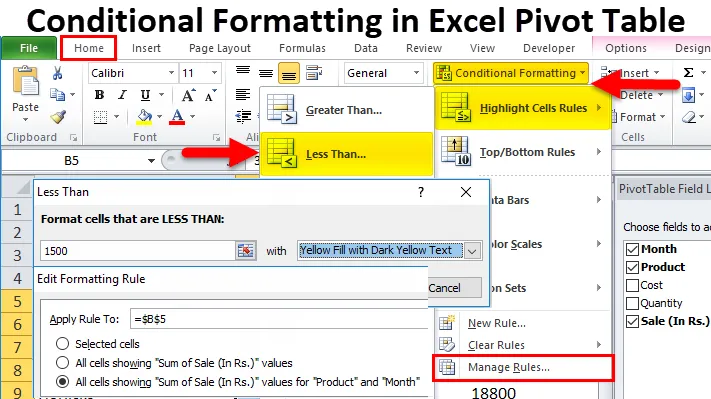
Условно обликовање у табели Екцел-а (Садржај)
- Условно обликовање у окретној табели
- Како применити условно обликовање у табели Екцел?
Условно обликовање у окретној табели
Пивот Табела је најбоља карактеристика програма Екцел за анализу и резимирање података. Помоћу овога можете да креирате извештаје у минималном времену. Поља можете организовати по вашој погодности и на захтев управе.
Условно обликовање у Екцелу помаже вам да визуализујете податке. Можемо да означимо ћелије у различитом формату.
Како применити условно обликовање у табели Екцел?
Ако желите да истакнете одређену вредност ћелије у извештају, користите условно обликовање у табели екцел екцел. Узмимо пример да бисмо разумели овај поступак.
Овде можете преузети ово условно обликовање у обрасцу Екцел шаблона стожерне табеле - Условно обликовање у обрасцу Екцел шаблона стожерне табелеПример # 1
У наставку смо дали податке о малопродаји (2 месеца).
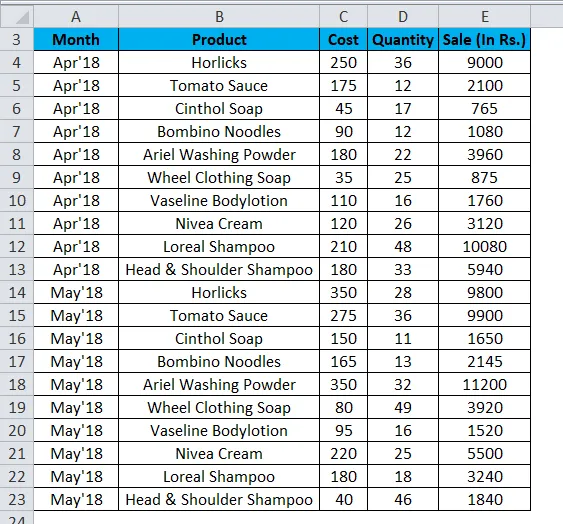
Следите доле наведене кораке за креирање табеле:
- Кликните на било коју ћелију у подацима. Идите на картицу ИНСЕРТ.
- Кликните на окретну таблицу у одељку Табеле и направите окретну таблицу. Погледајте испод екрана.
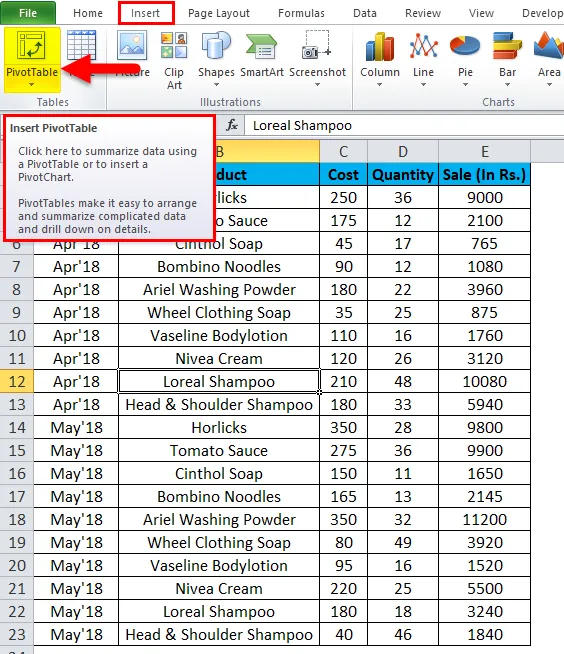
- Појави се дијалошки оквир. Притисните ОК.
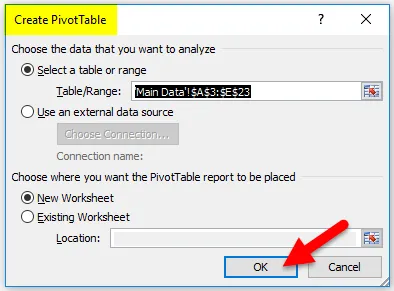
- Добијамо следећи резултат.
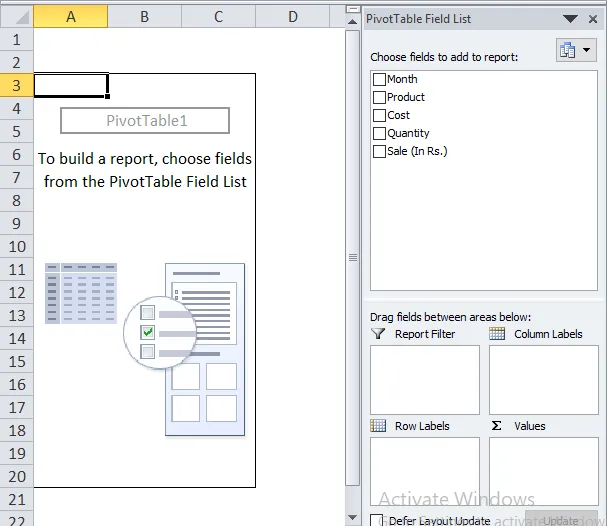
- Повуците поље производа у одељак Редови, одељак Продаја у вредност док је поље Месец у колону.
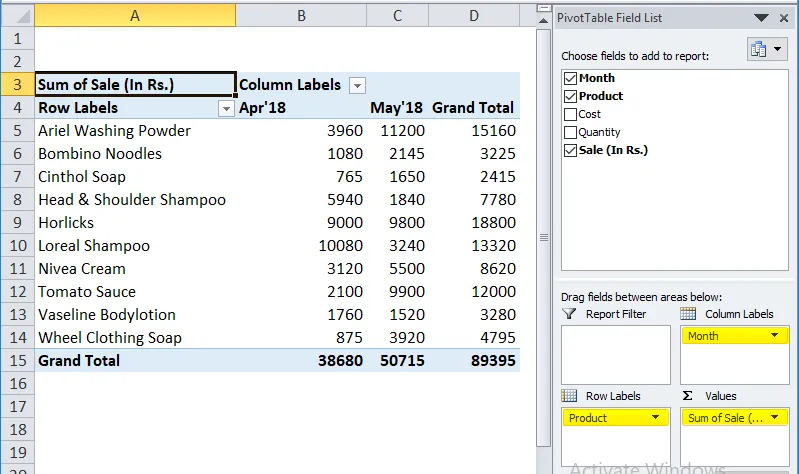
Сада имамо извештај о стожерној продаји за мудру месечну продају. Желимо истакнути производе чија је продаја мања од 1500.
За примену условног форматирања у овој стожерној табели, следите следеће кораке:
- Изаберите опсег ћелија за које желите да примените условно обликовање у екцелу. Овде смо изабрали опсег Б5: Ц14.
- Идите на картицу ХОМЕ > Кликните на опцију Условно обликовање у одјељку Стилови> Кликните на опцију Означи правила ћелије > Кликните на опцију Мање од опције .
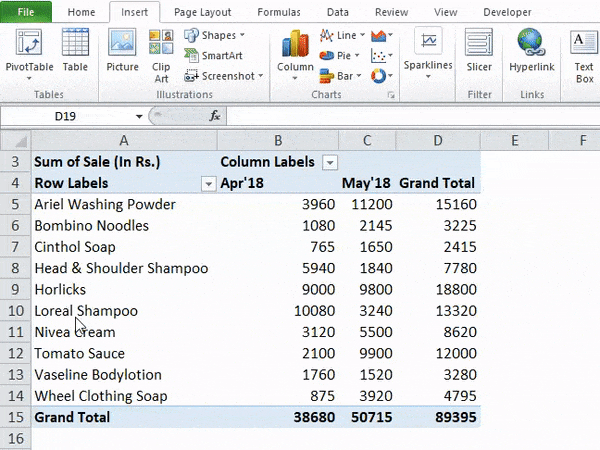
- Отвориће се дијалог са мање вриједности.
- Унесите 1500 у поље Формат ћелије и изаберите боју као „Жута испуна тамно жутим текстом“. Погледајте испод екрана.
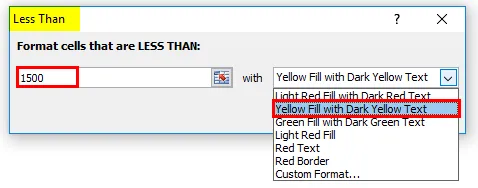
- А затим кликните на ОК.
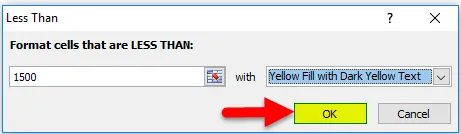
- Извештај о стопу ће изгледати овако.
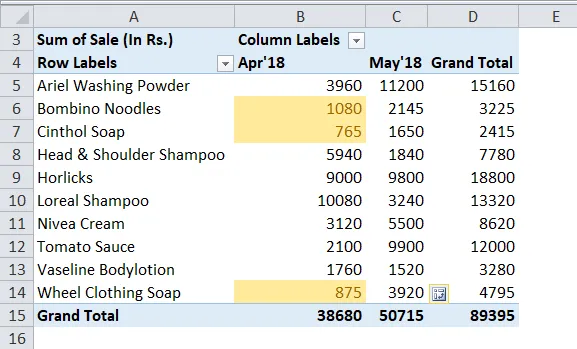
Ово ће истакнути све вредности ћелије које су мање од Рс 1500.
Али овде постоји рупа са форматирањем услова. Кад год унесемо било какве промене у Екцел Пивот податке, условно обликовање се неће применити на исправне ћелије и можда неће укључивати потпуно нове податке.
Разлог је кад одаберемо одређени распон ћелија за примјену условног обликовања у екцелу. Овде смо одабрали фиксни распон ћелија Б5: Ц14, па када ажурирамо стожерну табелу, он се неће применити на нови распон.
Решење за превазилажење проблема:
За превазилажење овог проблема следите следеће кораке, након примене условног обликовања у табели Екцел:
- Кликните било коју ћелију у окретној таблици> Идите на картицу ХОМЕ > Кликните на опцију Условно обликовање у опцији Стилови> Кликните на опцију Управљање правилима .
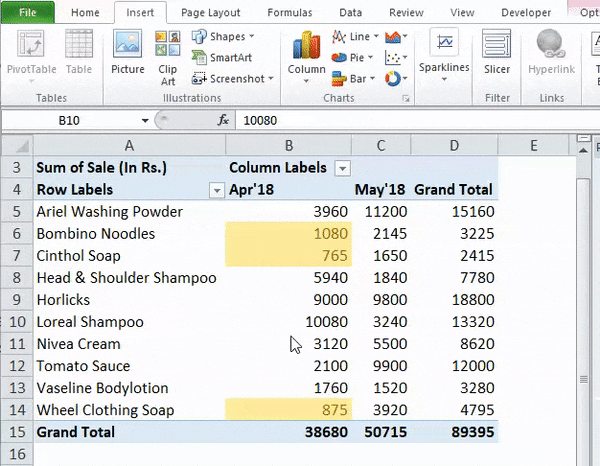
- Отвориће се дијалошки оквир за управљање правилима. Кликните картицу Уреди правило као што је приказано на снимку слике испод.
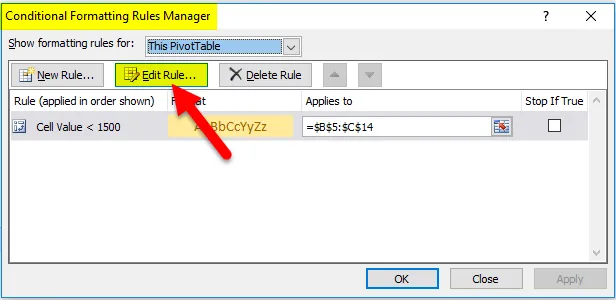
- Отвориће се прозор за обликовање правила за уређивање. Погледајте испод екрана.
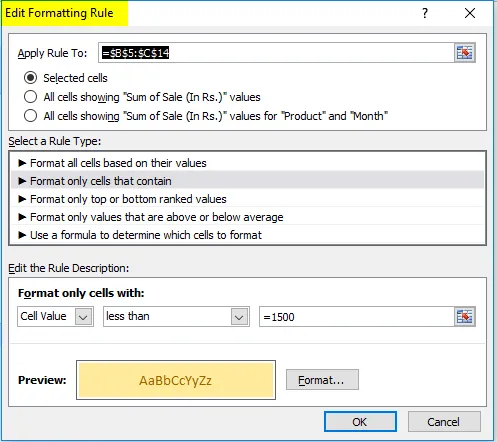
Као што можемо видети на горе приказаном снимку слике, у одељку Примени правило до, доступне су три опције:
- Изабране ћелије: Ова опција није применљива када уносите било какве промене у стожерним подацима попут додавања или брисања података.
- Све ћелије које показују вредности „Сум оф Сале“: Ова опција може укључивати додатна поља попут Гранд Тоталс итд. Поља која можда не желимо да укључимо у наше извештаје.
- Све ћелије које приказују вредности „Зброј продаје“ за „Производ“ и „Месец“: Ова опција ограничава податке и не форматира ћелије у којима се појављују потребне ћелије. Искључује додатне ћелије као што су Гранд Тоталс итд. Ова је опција најбоља опција за форматирање.
- Кликните на трећу опцију Све ћелије које приказују вредности „Зброј продаје“ за „производ“ и „Месец“ као што је приказано на слици екрана испод, а затим кликните на ОК .
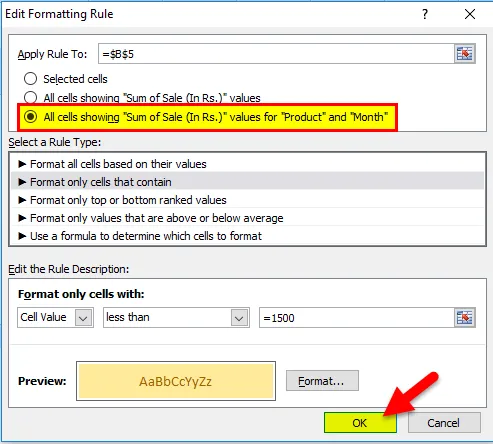
- Појавиће се доњи екран.
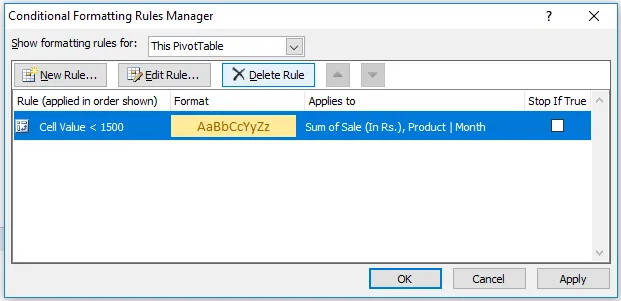
- Кликните на Примени, а затим кликните на дугме У реду .

Примениће форматирање у све ћелије са ажурираним записом у скупу података.
Ствари које треба запамтити
- Ако желите да примените нови услов или промените боју форматирања, ове опције можете променити у самом прозору Уређивање правила правила.
- Ово је најбоља опција за представљање података менаџменту и циљање одређених података које желите да истакнете у својим извештајима.
Препоручени чланци
Ово је водич за условно обликовање у стожерној табели. Овде смо расправљали о томе како применити условно обликовање у табели Екцел са практичним примерима и довнлоадабилним предлошком Екцела. Можете и да прођете кроз друге наше предложене чланке -
- Ексклузивни водич за формат броја у Екцелу
- Ствари које треба да знате о табели Екцел-а
- Сазнајте напредни филтер у Екцелу
- Екцел ВБА формат
- Водич за Екцелово условно обликовање за датуме